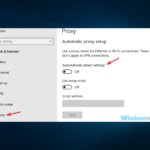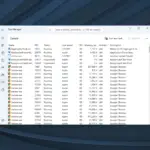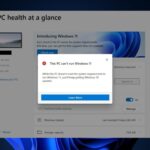- Puede encontrar el error del controlador de instalación de Windows 0x000003eb al intentar instalar un controlador de impresora en su PC.
- El error puede ocurrir debido a problemas de compatibilidad del controlador y problemas con el controlador de impresora existente.
- Para corregir el error, desinstale el dispositivo de la impresora y su controlador o instale manualmente una impresora
No se puede instalar la impresora. No se pudo completar la operación (error 0x000003eb) aparece al intentar instalar una impresora. Impide que los usuarios instalen el dispositivo de la impresora al mostrar el error de forma recurrente. Sin embargo, lo guiaremos a través de algunos pasos para resolver el error en las PC con Windows.
Así mismo, te puede interesar nuestro artículo sobre la operación no se pudo completar error 0x00000709 y formas de solucionarlo.
¿Qué causa el error del controlador de instalación de Windows 0x000003eb?
Un par de factores que pueden causar el error 0x000003eb son los siguientes:
- Controlador corrupto o incompatible – Cuando el controlador de la impresora está dañado, causará errores. Además, el controlador puede ser incompatible con su computadora, lo que hace que sea imposible instalarlo y que se produzca el error de instalación de la impresora 0x000003eb.
- Sistema operativo Windows obsoleto – El proceso de instalación de Windows puede verse afectado por los errores y las versiones de hardware obsoletas que se ejecutan en su sistema operativo Windows.
Dependiendo de las circunstancias, estas causas pueden no ser las mismas para todos los usuarios. Sin embargo, procederemos con algunas soluciones para resolver el error en Windows 11.
¿Cómo puedo solucionar el error del controlador de instalación de Windows 0x000003eb?
Realice las siguientes comprobaciones preliminares antes de intentar cualquier paso avanzado de solución de problemas:
- Realizar un arranque limpio – Un inicio limpio reiniciará la computadora con solo los drivers y programas esenciales, lo que facilita saber si el software de terceros está interfiriendo con la instalación del controlador de la impresora.
- Restablecer el permiso del servidor de impresión a los valores predeterminados – Al hacer esto, truncará todos los problemas con la configuración de permisos que podrían generar este código de error.
- Instale la versión global de la impresora anterior – Descargue e instale drivers globales más antiguos si tiene dificultades con los drivers más recientes.
- Vuelva a conectar el dispositivo de la impresora – Establecerá una nueva conexión entre el sistema y el dispositivo, resolviendo cualquier problema de conexión que haya causado el error.
- Actualizar el sistema operativo Windows – La instalación de la última versión de Windows solucionará los problemas de compatibilidad. Consulte esta guía si las actualizaciones de Windows no funcionan.
Si aún no puede instalar el controlador de la impresora, continúe con las soluciones a continuación:
1. Retire el controlador y el paquete de la impresora.
- Presione la tecla Windows + R para abrir el Correr cuadro de diálogo, escriba devmgmt.msc, y presione Entrar.
- Localiza y expande el colas de impresiónseleccione el dispositivo de la impresora, haga clic con el botón derecho en él y haga clic en desinstalar dispositivo.
- Luego, seleccione Desinstalar de nuevo para confirmar la selección.
- Reinicie su computadora para ver si se lleva a cabo el proceso de instalación.
- Luego, instale la versión anterior del controlador global.
Pocos usuarios informaron que usar la versión anterior del controlador funcionó para ellos.
Los pasos anteriores permitirán instalar un nuevo paquete de controlador de impresora y también corregirán cualquier interferencia que el controlador existente esté causando durante el proceso de instalación.
2. Eliminar la configuración del controlador problemático
- Presione las teclas Windows + I para abrir Ajustes.
- Seleccionar Bluetooth y dispositivos pestaña y seleccione la Impresoras y escáneres opción.
- Elija la impresora problemática y haga clic en Propiedades de hardware. Selecciona el Avanzado ficha y anote el nombre del conductor.
- Vuelva atrás y haga clic en el Eliminar para eliminar la impresora de su dispositivo.
- Ir a Servicioslocaliza el Cola de impresión servicio, haga clic con el botón derecho en él y haga clic en Detener.
- Presione el botón de Windows, escriba regeditary haga clic en Ejecutar como administrador.
- Luego haga clic Sí sobre el UAC inmediato.
- En regedit, navegue a esta ruta: HKEY_LOCAL_MACHINESYSTEMCurrentControlSetControlPrintEnvironments
- (realice una copia de seguridad de estas claves de registro haciendo clic derecho en Entornos y eligiendo Exportar)
- Elimine la clave del controlador problemático de las siguientes rutas:
Para controlador de 32 bits: Windows NT x86DriversVersión-3
Para controlador de 64 bits: Windows x64DriversVersión-3
Tenga en cuenta que debe eliminar la clave que representa el controlador problemático. - Reinicie la cola de impresión e intente reinstalar la impresora.
Si el problema persiste después de hacer esto, elimine todos los drivers e intente reinstalarlos por completo.
3. Instalar manualmente una impresora
- Selecciona el Buscar icono, tipo Administrador de dispositivos en la barra de búsqueda y luego seleccione Abierto.
- Localiza y expande el colas de impresiónseleccione el dispositivo de la impresora, haga clic con el botón derecho en él y haga clic en Actualizar controlador.
- En la nueva ventana, seleccione Navegar mi computadora para los conductores.
- Seleccionar Déjame elegir de una lista de drivers disponibles en mi computadora.
- Selecciona el Fabricante y elija de la lista de opciones y haga clic en Próximo.
- Luego sigue las indicaciones para agregarlo.
En conclusión, puede verificar cómo corregir el código de error 0x000000C1 al instalar una impresora en Windows 11. Además, lea sobre el error de la impresora 0x00000040 y las formas de resolverlo en su computadora.
Siéntase libre de dejar un comentario si tiene una opinión diferente o sugerencias sobre lo que funciona para usted cuando recibe este error.